Πίνακας περιεχομένων
Αν ψάχνετε έναν τρόπο να μετατρέψετε αρχεία του Office (Word, Excel, PowerPoint) σε αρχεία PDF, συνεχίστε να διαβάζετε παρακάτω.
Η μορφή αρχείου PDF είναι μία από τις πιο κοινές μορφές αρχείων που χρησιμοποιούνται σήμερα. Δεν χρησιμοποιείται μόνο εκτενώς στις νομικές, ιατρικές και κτηματομεσιτικές βιομηχανίες, αλλά χρησιμοποιείται επίσης σε σχολεία και κολέγια, μικρές επιχειρήσεις ή ακόμη και στο σπίτι.
Οι περισσότεροι ιδιώτες και οργανισμοί προτιμούν τη μορφή PDF λόγω της φορητότητάς της (μπορείτε να την μοιραστείτε χωρίς να χρειάζεται να ανησυχείτε για εξαρτήσεις), της αξιοπιστίας, της ασφάλειας, της ευκολίας δημιουργίας και της καθολικής συμβατότητας.
Σε αυτόν τον οδηγό, θα σας καθοδηγήσουμε στη διαδικασία μετατροπής αρχείων του Office σε PDF. Τόσο οι χρήστες του Office όσο και όσοι δεν το χρησιμοποιούν θα βρουν αυτόν τον οδηγό χρήσιμο.
Πώς να μετατρέψετε αρχεία του Microsoft Office σε PDF (αν έχετε MS Office ή όχι)
- Μέθοδος 1. Μετατροπή αρχείων Office σε PDF στο Microsoft Office.Μέθοδος 2. Μετατροπή αρχείων Office σε PDF χρησιμοποιώντας το Google Drive.Μέθοδος 3. Μετατροπή αρχείων Office σε PDF χρησιμοποιώντας το Online PDF Converter.Μέθοδος 4. Μετατροπή αρχείων Microsoft Office σε PDF χρησιμοποιώντας το LibreOffice.
Μέθοδος 1. Πώς να μετατρέψετε αρχεία Word, Excel ή PowerPoint σε PDF στο Microsoft Office.
Ο ευκολότερος τρόπος για να μετατρέψετε οποιοδήποτε έγγραφο του Office (Word, Excel ή PowerPoint) σε PDF, είναι να χρησιμοποιήσετε την επιλογή "Αποθήκευση ως" στο πρόγραμμα του Office που ανοίγετε το αρχείο και να επιλέξετε να αποθηκεύσετε το έγγραφο σε PDF. Για παράδειγμα, για να μετατρέψετε ένα αρχείο Microsoft Word σε PDF: *
Σημείωση: Σε αυτό το παράδειγμα, θα σας δείξουμε πώς να μετατρέψετε ένα έγγραφο του Word σε PDF. Μπορείτε να χρησιμοποιήσετε τα ίδια βήματα για οποιοδήποτε άλλο αρχείο του MS Office (Excel ή PowerPoint), καθώς τα βήματα είναι τα ίδια.
1. Ανοίξτε το στοχευόμενο έγγραφο και κάντε κλικ στο Αρχείο που βρίσκεται στην επάνω αριστερή γωνία του παραθύρου σας.
2. Επιλέξτε Αποθήκευση ως από το αριστερό παράθυρο.

3. Στην οθόνη "Αποθήκευση ως", κάντε κλικ στο φάκελο (θέση), όπου θέλετε να αποθηκεύσετε το αρχείο (π.χ. "Έγγραφα").

4. Στο παράθυρο "Αποθήκευση ως", αναπτύξτε το " Αποθήκευση ως τύπος " και επιλέξτε " PDF (*.pdf) ".
5. Τέλος, κάντε κλικ στο Αποθήκευση για να αποθηκεύσετε το αρχείο ως PDF.
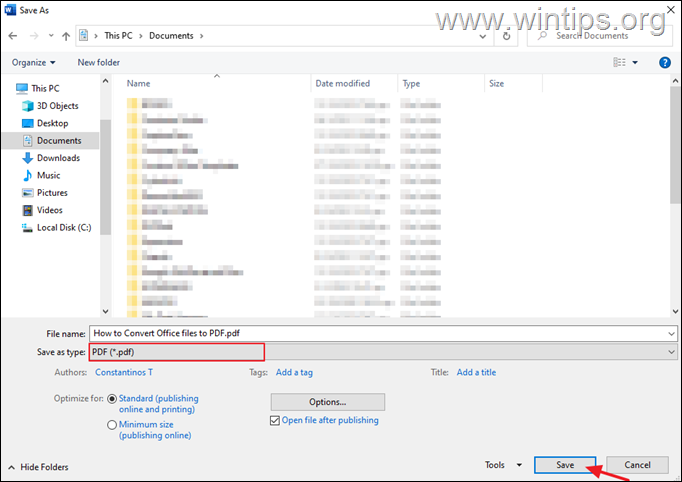
Μέθοδος 2. Μετατροπή αρχείων Microsoft Office σε PDF χρησιμοποιώντας το Google Drive.
Αν δεν έχετε εγκατεστημένη τη σουίτα Microsoft Office, τότε μπορείτε εύκολα να μετατρέψετε οποιοδήποτε αρχείο εγγράφου Word, Excel ή PowerPoint σε PDF χρησιμοποιώντας το Google Drive.
1. Ανοίξτε το Google Drive και κάντε κλικ στο Νέο κουμπί .
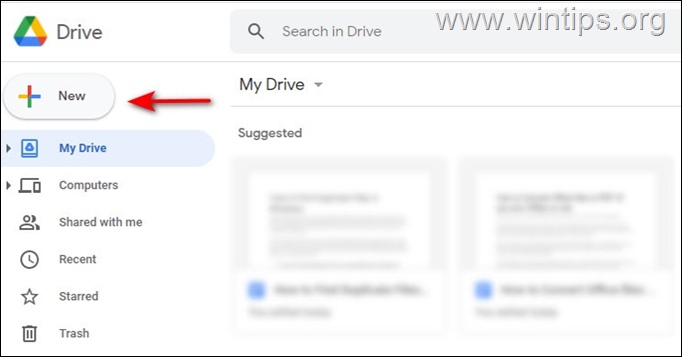
2. Επιλέξτε Ανέβασμα αρχείου και ανεβάστε το αρχείο Office που θέλετε να μετατρέψετε.
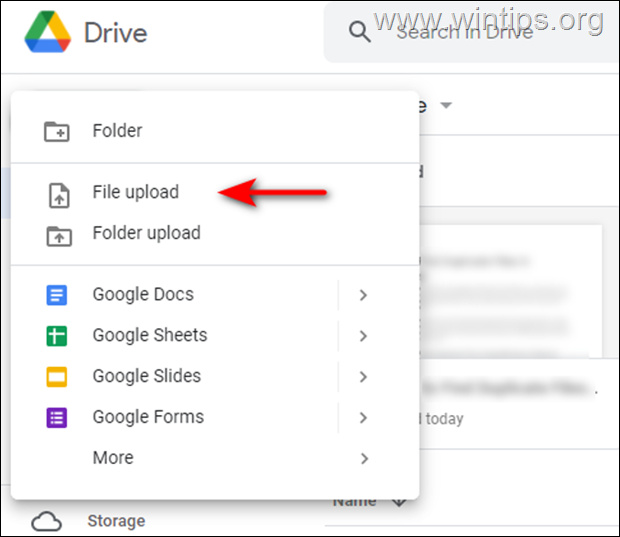
3. Τώρα κάντε δεξί κλικ στο αρχείο που κατεβάσατε και επιλέξτε Άνοιγμα με > Google [Υπηρεσία] Για παράδειγμα, αν ανεβάζετε ένα έγγραφο Word, θα πρέπει να το ανεβάσετε στο Google Docs.
4. Μόλις ανοίξει το αρχείο, επιλέξτε Αρχείο από το επάνω παράθυρο, όπως φαίνεται παρακάτω, και μεταβείτε στη διεύθυνση: Λήψη - > Έγγραφο PDF (.pdf) Αυτό θα μετατρέψει το αρχείο σε PDF σε χρόνο μηδέν.
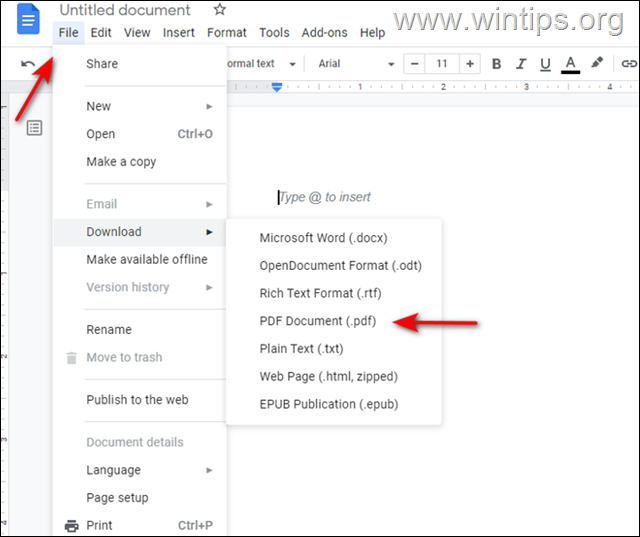
Μέθοδος 3. Μετατροπή αρχείων Microsoft Office σε PDF Online.
Μια άλλη μέθοδος μετατροπής αρχείων Office σε PDF είναι η χρήση μιας υπηρεσίας διαδικτυακού μετατροπέα PDF (σε αυτό το παράδειγμα, θα χρησιμοποιήσουμε το freepdfconvert.com για το σκοπό αυτό).
1. Πλοηγηθείτε στο freepdfconvert.com και κάντε κλικ στο Επιλέξτε αρχείο .
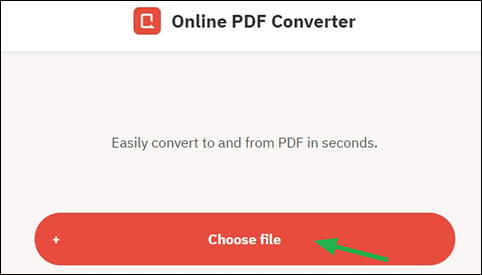
2. Ανεβάστε το αρχείο που θέλετε να μετατρέψετε σε PDF.
3. Κάντε κλικ στο Λήψη για να κατεβάσετε το αρχείο PDF.
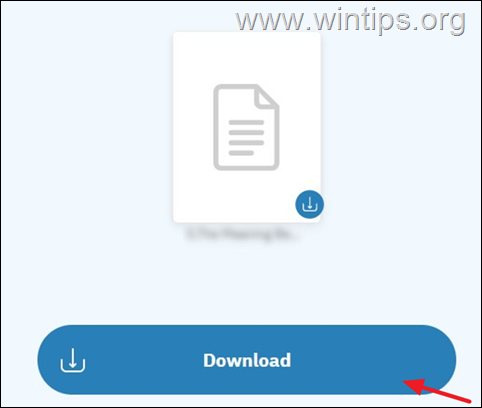
Μέθοδος 4. Μετατροπή αρχείων του Microsoft Office σε PDF χρησιμοποιώντας το LibreOffice.
Το LibreOffice είναι μια δωρεάν εναλλακτική λύση του Microsoft Office που περιλαμβάνει ένα πρόγραμμα υπολογιστικών φύλλων, ένα εργαλείο βάσεων δεδομένων, ένα πρόγραμμα δημιουργίας παρουσιάσεων και έναν επεξεργαστή κειμένου. Μπορείτε να ανοίξετε αρχεία του Office σε αυτό και να τα επεξεργαστείτε ή να τα μετατρέψετε σε PDF εύκολα.
- Κατεβάστε την τελευταία έκδοση του LibreOffice στον υπολογιστή σας. Μόλις ολοκληρωθεί η λήψη, εγκαταστήστε το και στη συνέχεια εκκινήστε την εφαρμογή. Τώρα ανοίξτε το αρχείο στο LibreOffice που θέλετε να μετατρέψετε σε PDF. Κάντε κλικ στο κουμπί Αρχείο και επιλέξτε Εξαγωγή ως PDF .
Αυτό ήταν! Ποια μέθοδος δούλεψε για εσάς;
Ενημερώστε με αν αυτός ο οδηγός σας βοήθησε αφήνοντας το σχόλιό σας σχετικά με την εμπειρία σας. Παρακαλώ κάντε like και μοιραστείτε αυτόν τον οδηγό για να βοηθήσετε και άλλους.

Άντι Ντέιβις
Ιστολόγιο διαχειριστή συστήματος σχετικά με τα Windows





